Jei turite „Nvidia“ GPU, greičiausiai taip pat turiteįdiegta „Nvidia“ valdymo pulto programa, taip pat „Nvidia“ žaidimų patirtis. Griežtai tariant, norint valdyti GPU, jums reikia tik „Nvidia“ valdymo pulto programos. Kad žaidimai sklandžiai vyktų jūsų sistemoje, žaidimų patirties programa nėra reikalinga. Tai padeda atnaujinti tvarkykles ten, kur nepavyksta atnaujinti „Windows“, ir tai yra gana gera priežastis išlikti. Jei naudojate „Nvidia“ žaidimų patirtį, žinote, kad ji taip pat pateikiama kartu su įrašymo įrankiu, kuris pasirodo, kai paliečiate „Alt + Z“ spartųjį klavišą. Jei norite naudoti kitą įrašymo programą, galite išjungti „Nvidia Game Experience“ įrašymo funkciją neišimdami programos.
SPOILER ALERT: Slinkite žemyn ir žiūrėkite vaizdo įrašo vadovėlį šio straipsnio pabaigoje.

Išjunkite „Nvidia“ žaidimų patirties įrašymą
Atidarykite „Nvidia“ žaidimų patirties programą ir spustelėkite viršuje esantį „krumpliaračio“ mygtuką. Bus atidarytas programos nustatymų skydelis.
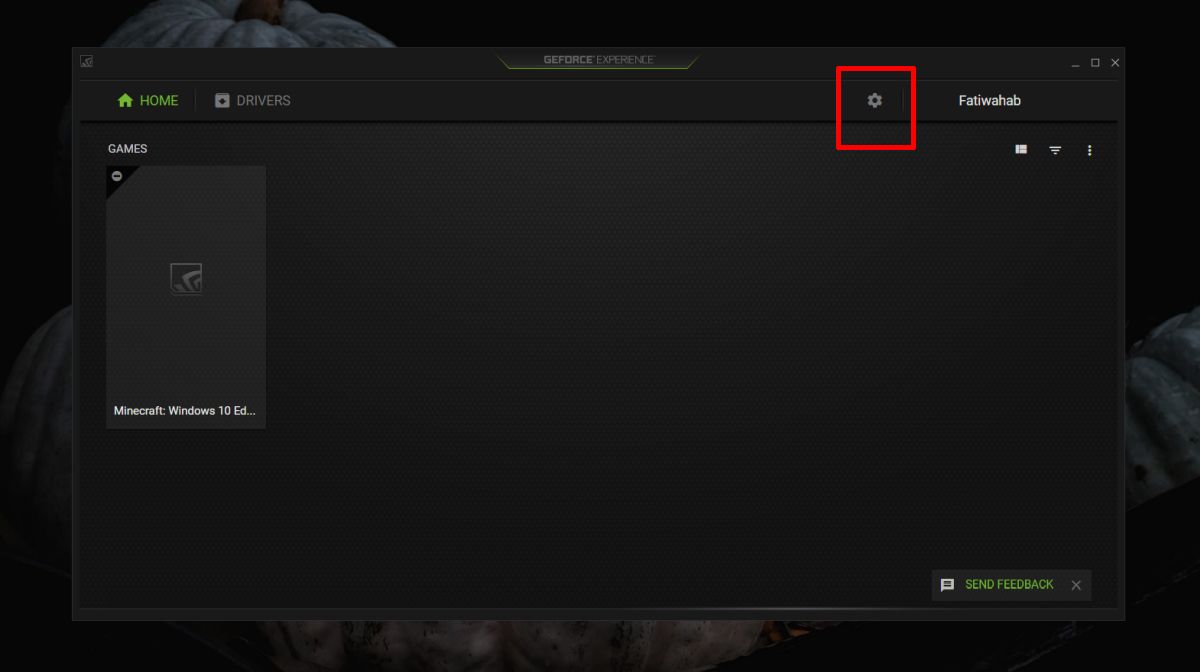
Slinkite žemyn ir pamatysite „Žaidimo perdangos“ nustatymų kortelę. Šioje kortelėje yra galimybė išjungti perdangą, kuri veiksmingai išjungs įrašymo funkciją.
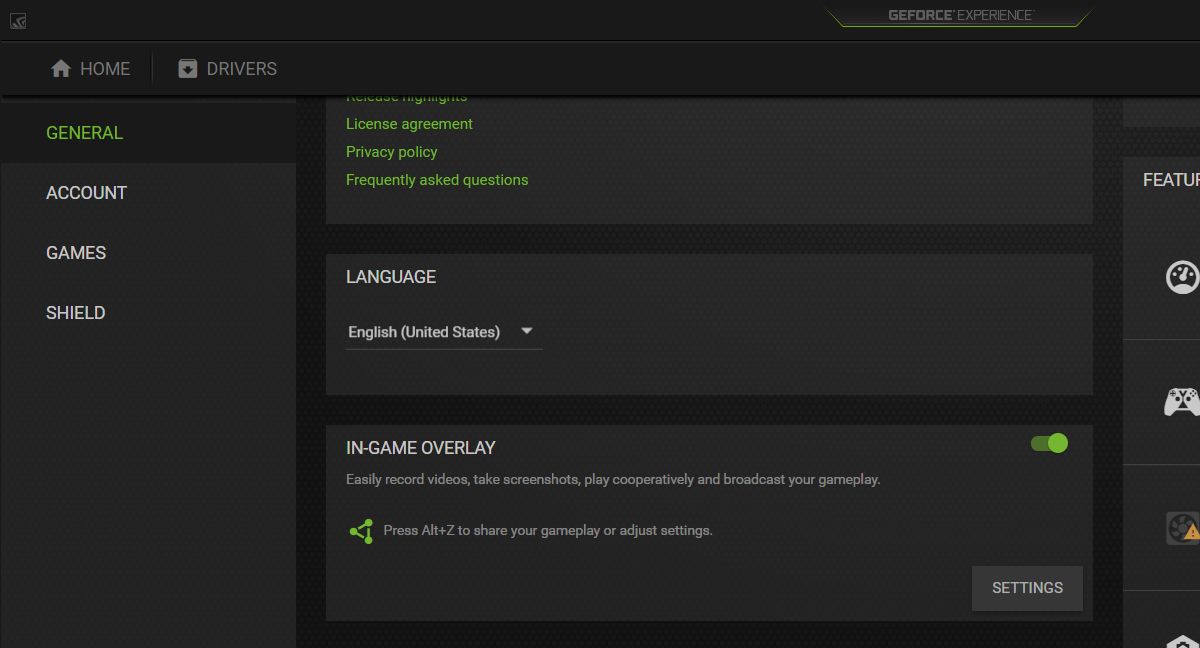
Tai reiškia, kad visi nustatymai, kuriuos matoteperdangos nebebus galima naudoti, įskaitant „Alt + F1“ ekrano kopijos funkciją, nors bet kuriame „Windows 10“ asmeniniame kompiuteryje turite daugybę alternatyvų. Pvz., Jei žaidžiate „Steam“ žaidimą, galite naudoti įmontuotą „Steam“ ekrano kopijos įrankį arba, kadangi kalbame apie „Windows 10“, taip pat galite naudoti „Win + PrntScrn“ spartųjį klavišą arba tiesiog spausdinti ekraną norėdami užfiksuoti ekraną. .
Be to, kai kurie žaidimai turi savoekrano kopijos funkcija, atskirta nuo „Steam“ ir „Windows“ funkcijų. Ne daug žaidimų daro, bet verta patikrinti, ar tas, kurį žaidžiate, jį palaiko.
„Nvidia Game Experience“ programa bando daug nuveiktitačiau faktas yra tas, kad dauguma gerųjų ar įdomių savybių priklauso nuo žaidimų, kad jį palaikytų, arba, dar geriau, yra naujesnė aparatinė įranga. Jei naudojate šiek tiek senesnį „Nvidia“ GPU, galite įdiegti „Game Experience“ programą, tačiau naudos iš tvarkyklės atnaujinimų naudos negausite.
Ekrano įrašymui ir žaidimo ekrano kopijaifunkcijas, geriau naudoti įmontuotas „Windows 10“ funkcijas arba surasti kitas alternatyvias programas. OBS yra pakankamai geras, nors yra išteklių išalkęs ir gali būti nepajėgus žaisti žaidžiant žaidimą, jei jūsų aparatinė įranga per sena.
Neįmanoma pakeisti nuorodos, naudojamos įgalinti perdangą.













Komentarai